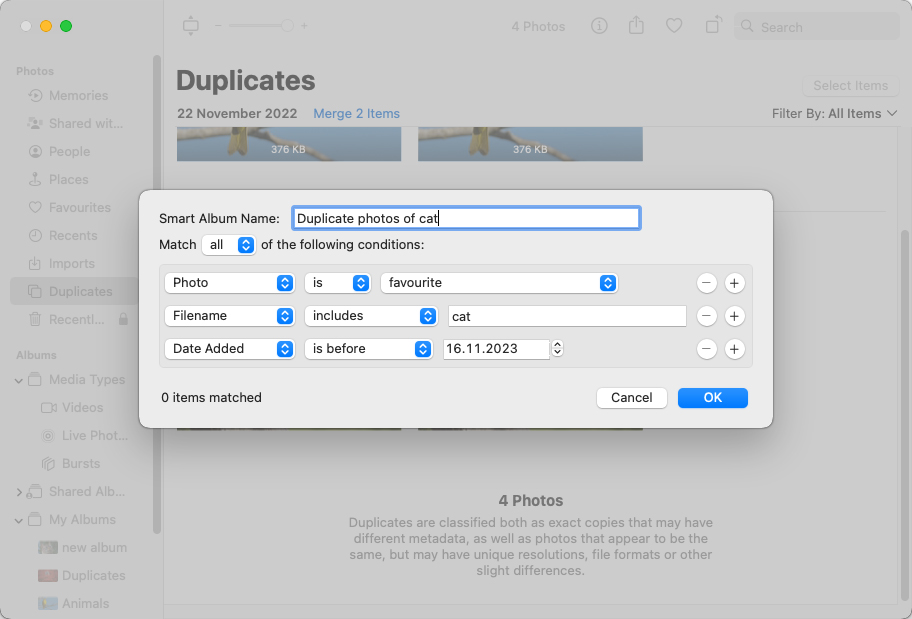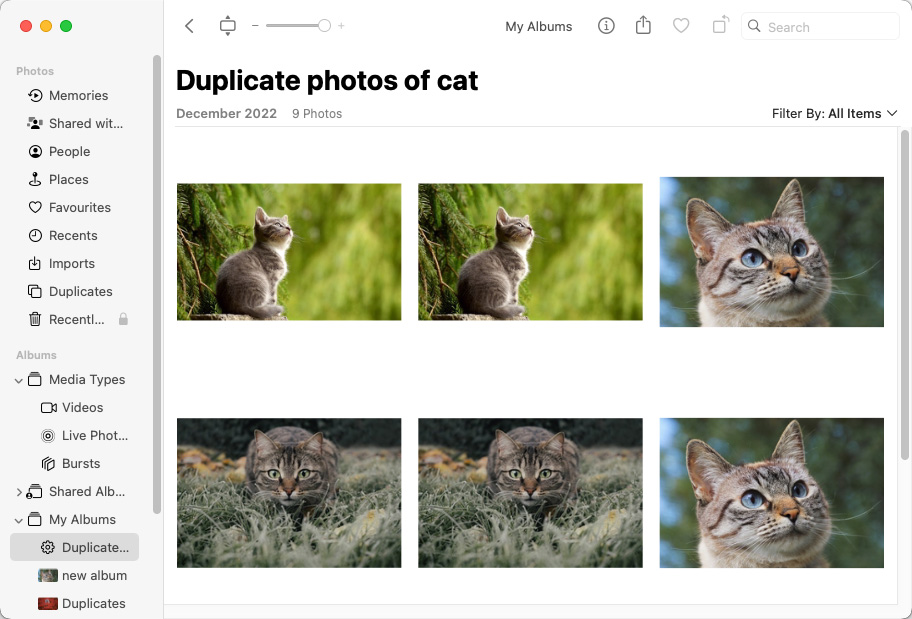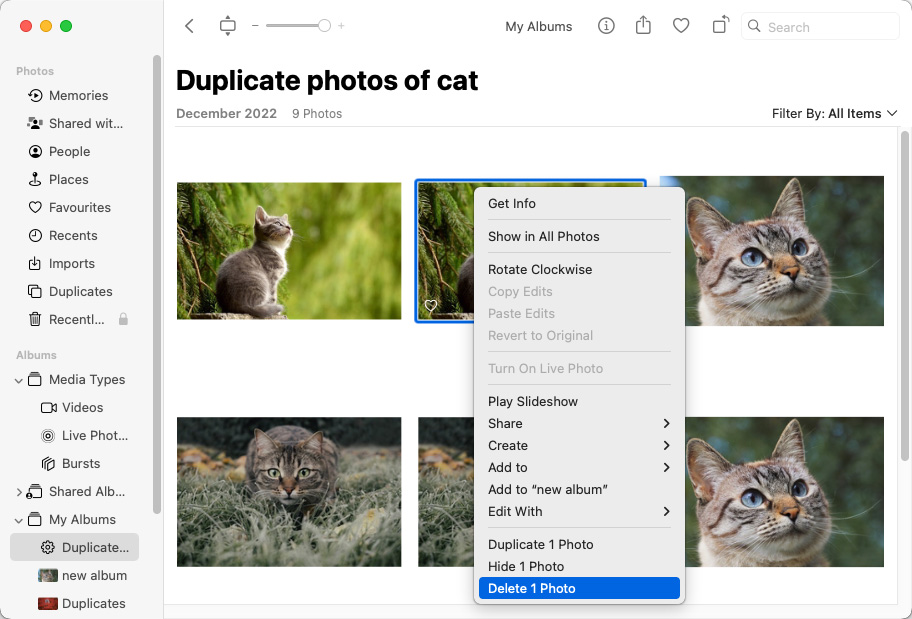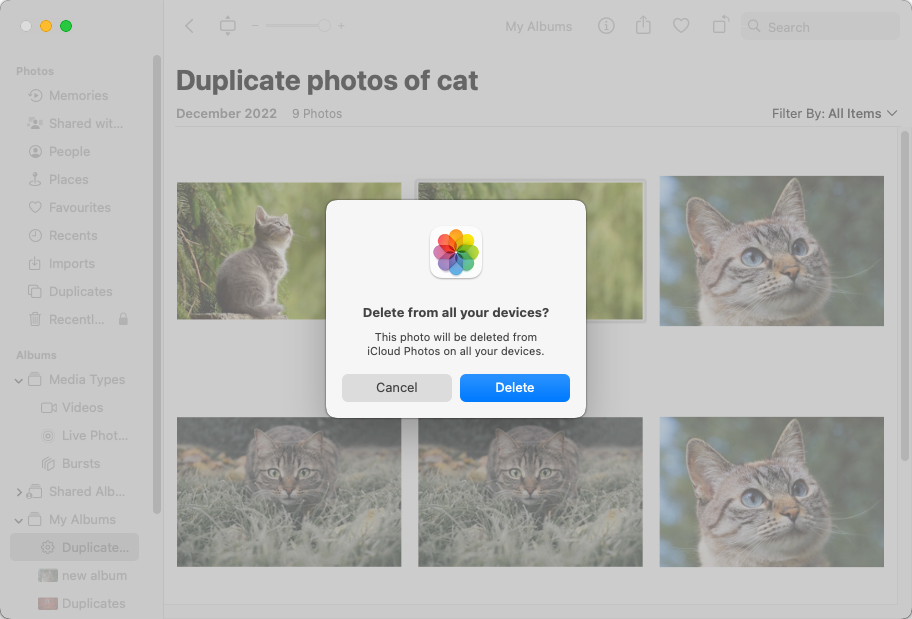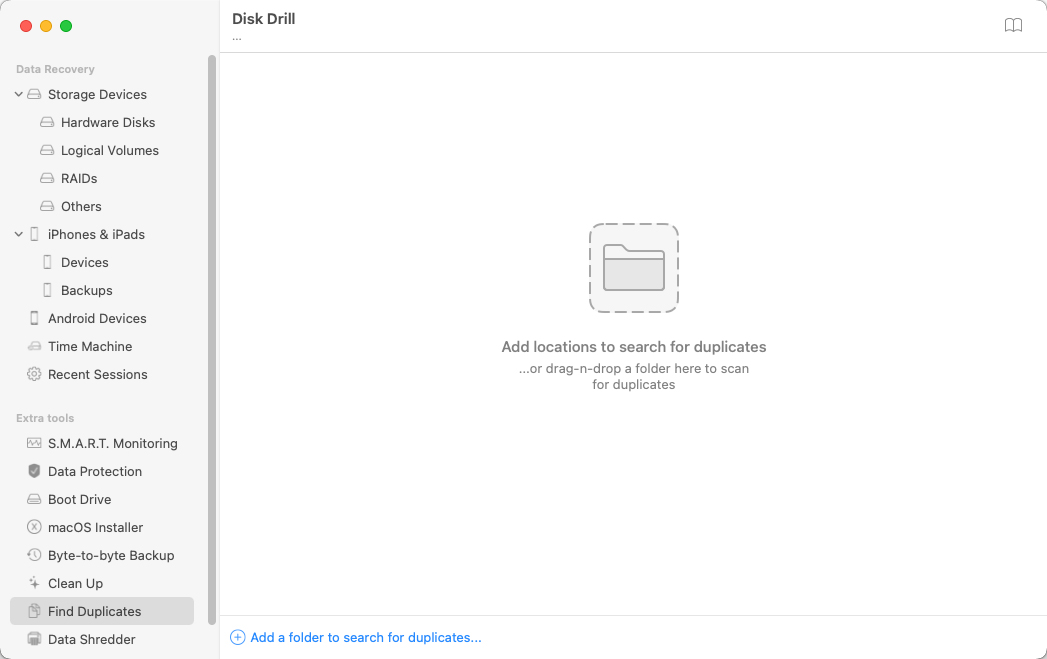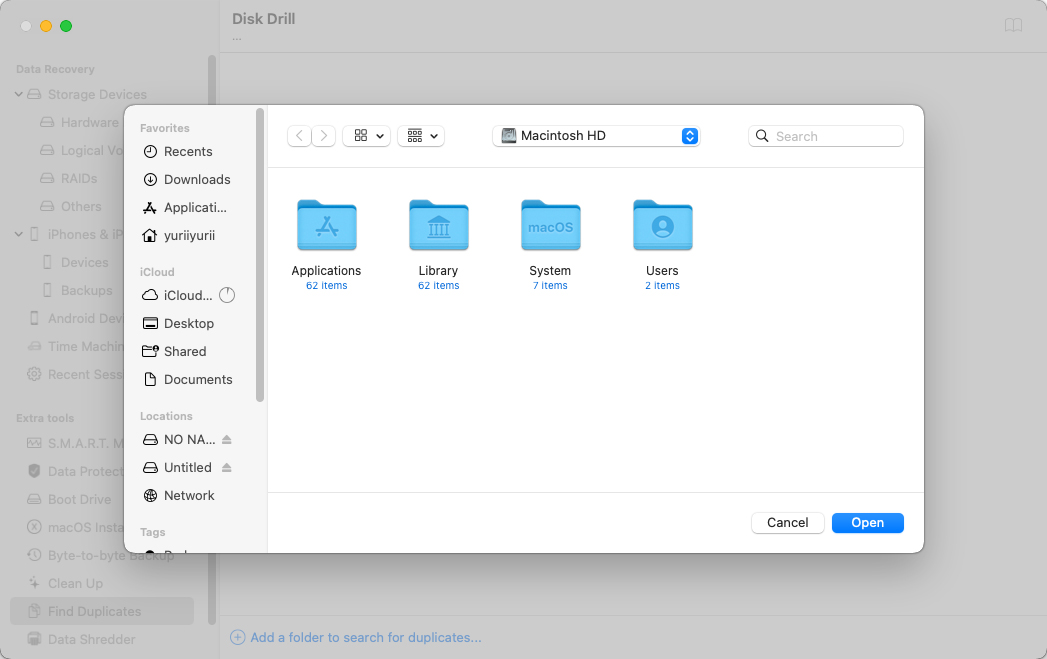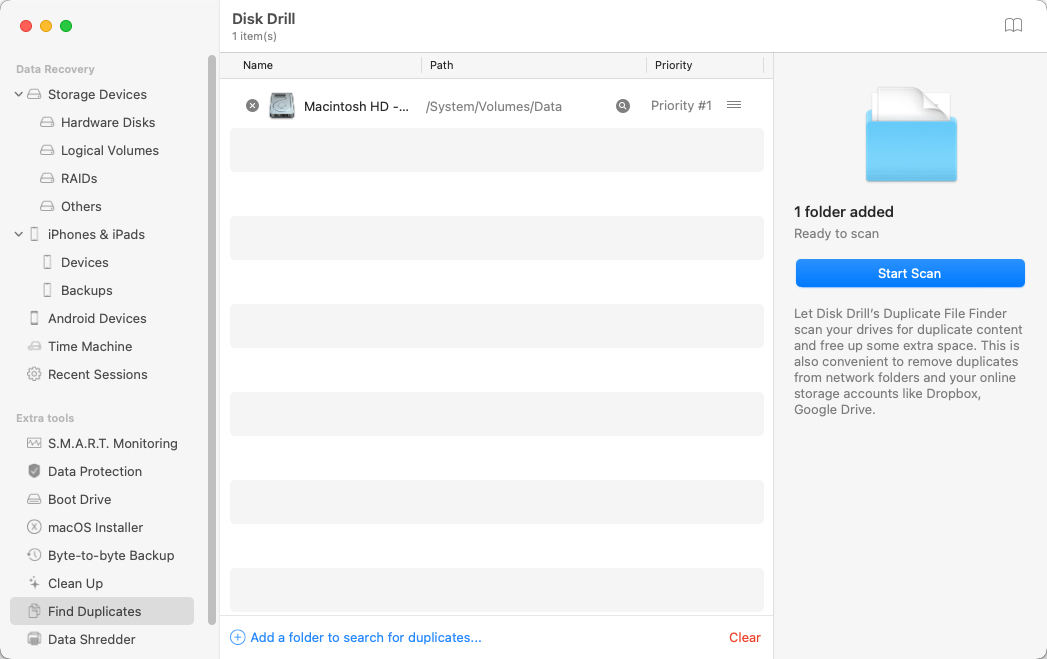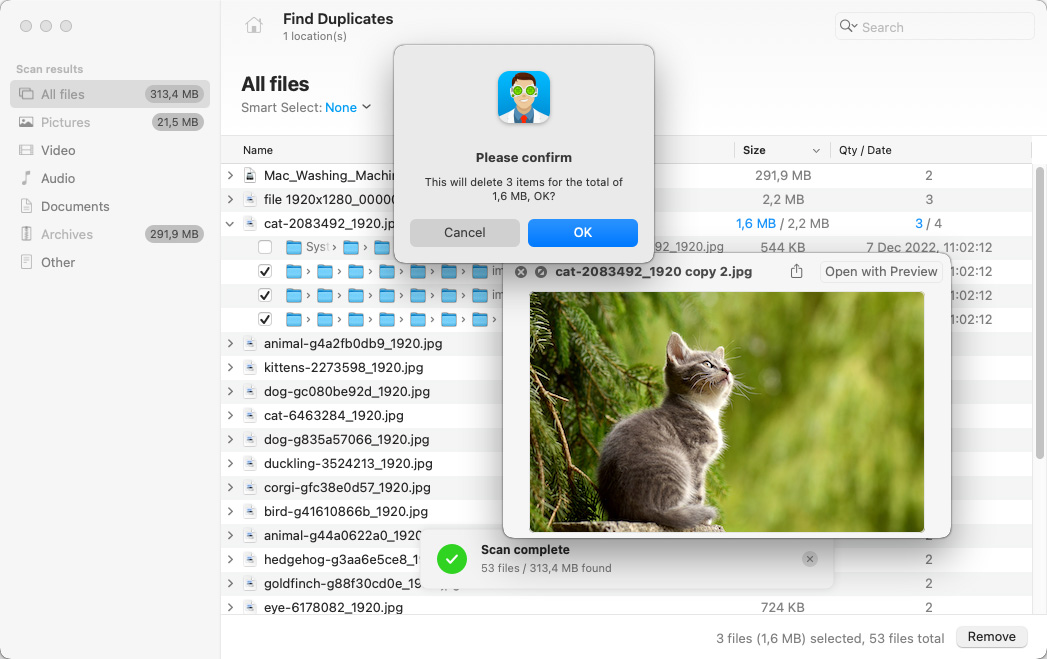Los 7 Mejores Buscadores de Fotos Duplicadas para Mac para Ayudarte a Eliminar Fotos Duplicadas
Tener un montón de fotos duplicadas en tu Mac puede ser un problema molesto. Las fotos duplicadas pueden ocupar espacio y dificultar la navegación por tus fotos o encontrar imágenes específicas. Es un problema que muchos usuarios de Mac enfrentan y con el que luchan lo mejor que pueden. La buena noticia es que existen soluciones de software para encontrar imágenes duplicadas en Mac que pueden ayudar a eliminar este problema. En este post, vamos a ver varias herramientas de software mientras nos esforzamos por encontrar el mejor buscador de fotos duplicadas para Mac.
Resumen del Mejor Software para Encontrar Fotos Duplicadas en Mac en 2024
| Criterios de evaluación | Software |
| 💗 Mejor en general | Disk Drill |
| ⚙️ Mejores opciones de comparación | Duplicate Photos Fixer Pro |
| 🎁 Mejor solución gratuita | Disk Drill |
| 📂 El mejor para encontrar carpetas duplicadas | Duplicate File Finder Remover |
| 🧰 Mejores características adicionales | Disk Drill |
¿Por Qué Necesitas un Buscador de Fotos Duplicadas para Mac?
Para muchos propietarios de Mac, parece que, sin importar lo grande que sea el disco interno que compraste con tu computadora, nunca hay suficiente espacio para todo lo que deseas almacenar. Muy a menudo, el espacio en el disco es escaso y es posible que tengas que eliminar aplicaciones o programas para hacer espacio para nuevas adiciones.
Las fotos duplicadas pueden ocupar mucho espacio, y no hay absolutamente ninguna razón para tenerlas en tus dispositivos de almacenamiento. Hacer una copia de seguridad de tus fotos en otro dispositivo las protegerá. Simplemente tener duplicados solo desperdicia valioso espacio de almacenamiento.
Puede ser difícil encontrar duplicados manualmente, especialmente si tienes una gran cantidad de fotos en tu máquina. Un buscador de fotos duplicadas para tu Mac puede ahorrarte mucho tiempo mientras maximizas tu espacio de almacenamiento libre.
Los 7 Mejores Limpiadores de Fotos Duplicadas para Mac
Echemos un vistazo a las opciones disponibles en el software de búsqueda de fotos duplicadas para tu Mac. Seleccionar el adecuado puede ayudarte a limpiar tus discos internos y externos para que puedas crear más espacio de almacenamiento utilizable. Incluso podrías evitar tener que comprar otro dispositivo de almacenamiento una vez que la limpieza esté completa.
1. Disk Drill Buscador de Fotos Duplicadas
💡 Función Principal – Recuperación de datos | ⏱ Velocidad – Excelente | ⚙️ Soporte del sistema operativo – macOS 10.5 o posterior. Hay versiones disponibles para versiones anteriores de macOS | 🗓️ Última Actualización – 7 de mayo de 2024
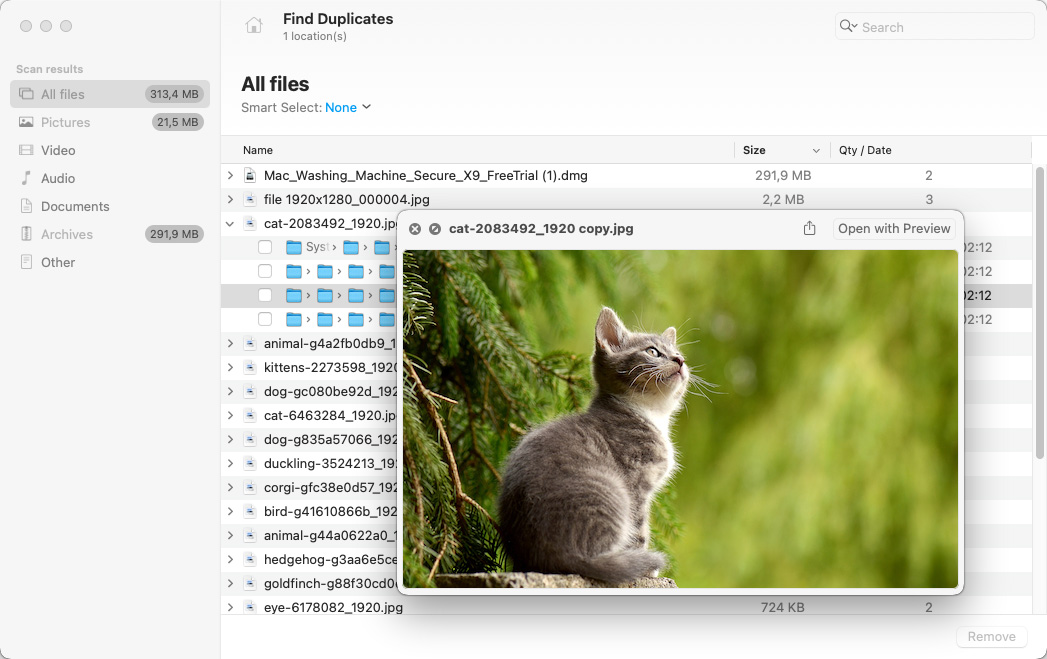
Disk Drill Buscador de Fotos Duplicadas es una herramienta adicional gratuita incluida con Data Recovery Software. Escanea rápidamente las carpetas seleccionadas en busca de archivos duplicados y te muestra la ruta completa de los elementos identificados. Los resultados se categorizan para que puedas concentrarte en imágenes si lo deseas, pero este buscador de duplicados multifuncional localizará cualquier archivo duplicado en tu Mac. La función buscador de duplicados de está incluida con la descarga gratuita de prueba de la herramienta y se puede usar sin actualizar a la versión Pro de la aplicación.
Funciones adicionales:
- Software de recuperación de datos.
- Crear copias de seguridad a nivel de bytes.
- Herramientas gratuitas de protección de datos.
- Triturador de datos seguro.
- Gratis para usar.
- Escaneo rápido de fotos duplicadas.
- Uso sencillo.
- No es compatible con la aplicación Fotos.
- Personalización limitada.
- Herramienta gratuita incluida como parte de la descarga de prueba de Disk Drill.
- $89 por la versión Pro con recuperación de datos ilimitada
Resumen de la reseña: Disk Drill es muy elogiado por su intuitivo removedor de archivos duplicados. Es simple de usar, solo requiere la descarga, instalación y selección de “Encontrar duplicados” para comenzar a escanear y eliminar archivos duplicados, incluidas fotos. no solo es efectivo para gestionar duplicados, sino que también ofrece fuertes características de recuperación de archivos, lo que lo convierte en una herramienta versátil para la gestión de datos. Aunque es una herramienta poderosa con varias funcionalidades, se destaca particularmente por su facilidad de uso y eficiencia.
2. Cisdem Duplicater Finder
💡 Función Principal – Encontrar archivos duplicados | ⏱ Velocidad – Bueno | ⚙️ Soporte del sistema operativo – macOS 10.10 o posterior | 🗓️ Última actualización – 15 de diciembre de 2023
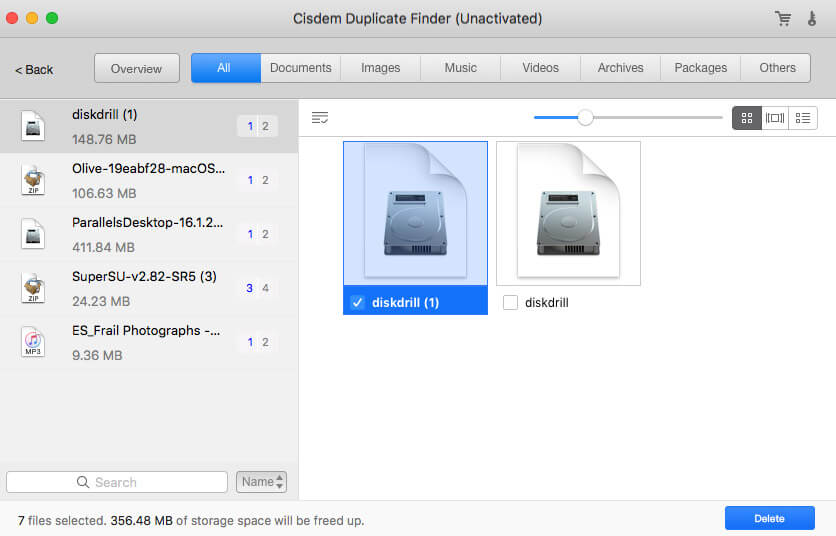
Cisdem Duplicater Finder encuentra archivos duplicados rápidamente y te da la opción de eliminarlos permanentemente, enviarlos a una carpeta o moverlos a la Papelera. Presenta una interfaz simple que requiere que arrastres una carpeta a la interfaz para escanear su contenido. La versión gratuita solo te permite identificar archivos duplicados.
Funciones adicionales:
- Escanea por nombre de archivo o contenido del archivo.
- Clasifica duplicados por tipo de archivo.
- Encuentra duplicados en iTunes.
- Admite discos externos.
- Encuentra duplicados y archivos similares.
- Ofrece múltiples modos de vista previa.
- La función de eliminar requiere pago.
- Velocidad de escaneo más lenta.
- Gratis desde Mac App Store con compras dentro de la aplicación.
La versión gratuita solo identifica archivos duplicados - Para eliminarlos necesitas la suscripción anual de $19.99
o la suscripción de por vida de $29.99
Resumen de la reseña: Cisdem Duplicater Finder los usuarios tienen sentimientos encontrados sobre su rendimiento. Algunos elogian su capacidad para reducir significativamente el trabajo manual al encontrar y eliminar archivos duplicados de manera eficiente, incluso cuando otros programas fallan, destacando su facilidad de uso y efectividad. Sin embargo, otros informan problemas como que la aplicación identifica incorrectamente imágenes no duplicadas como duplicadas, se congela durante escaneos grandes y el servicio al cliente es insatisfactorio. Los comentarios positivos incluyen su función de “Selección Inteligente” para una rápida liberación de espacio y soporte receptivo para algunos, mientras que las críticas se centran en fallos operativos y la necesidad de mejorar la funcionalidad en futuras actualizaciones.
3. Duplicate Photos Fixer Pro
💡 Función Principal – Encontrar fotos duplicadas | ⏱ Velocidad – Excelente | ⚙️ Soporte del sistema operativo – macOS 10.7 o posterior | 🗓️Última actualización – 25 de septiembre de 2023
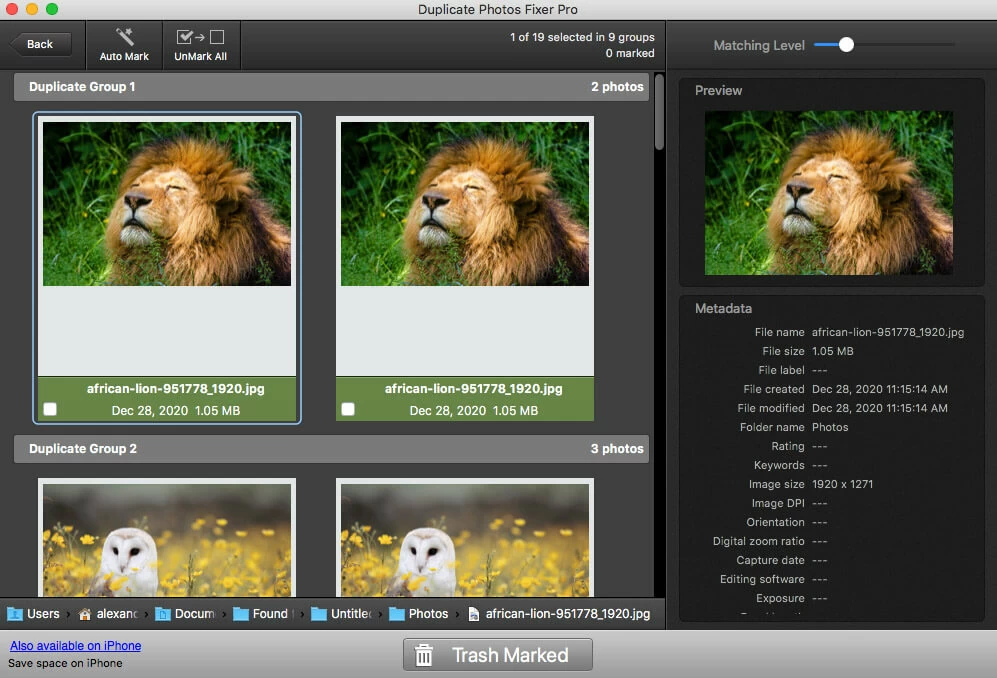
Duplicate Photos Fixer Pro te ayuda a limpiar tu Mac encontrando fotos duplicadas que se pueden eliminar. Se especializa en encontrar fotos y no es útil para encontrar otros archivos duplicados que puedan existir en tu dispositivo de almacenamiento. Puedes especificar qué carpetas deben ser escaneadas y la herramienta funciona con dispositivos de almacenamiento externos.
Funciones adicionales:
- Limpiar fotos duplicadas de dispositivos Android.
- Eliminar múltiples duplicados a la vez.
- Ajustes de comparación personalizados.
- Ofrece dos modos para identificar duplicados.
- Soporta la aplicación Fotos y carpetas.
- Bastante personalizable y fácil de usar.
- La vista previa puede ser lenta.
- Carece de una función de búsqueda para los duplicados encontrados.
- $19.99 desde la Mac App Store
Resumen de la reseña: Los usuarios aprecian su efectividad para liberar espacio significativo en disco al identificar duplicados verdaderos y coincidencias cercanas, aunque se recomienda precaución con estos últimos para evitar eliminaciones accidentales. Algunos usuarios encontraron problemas con la falta de intuición de la aplicación y tuvieron dificultades para eliminar duplicados, especialmente cuando se integraba con la aplicación Fotos. Aunque algunos encontraron deficiente el servicio al cliente, otros valoraron la aplicación por el tiempo que les ahorró en la gestión de grandes bibliotecas de fotos. En general, la aplicación es reconocida por su utilidad en la gestión de fotos a pesar de algunos desafíos operativos.
4. Duplicate File Finder Remover
💡 Función Principal – Encontrando archivos duplicados | ⏱ Velocidad – Bueno | ⚙️ Soporte del sistema operativo – macOS 10.12 o posterior | 🗓️ Última actualización – 19 de enero de 2024
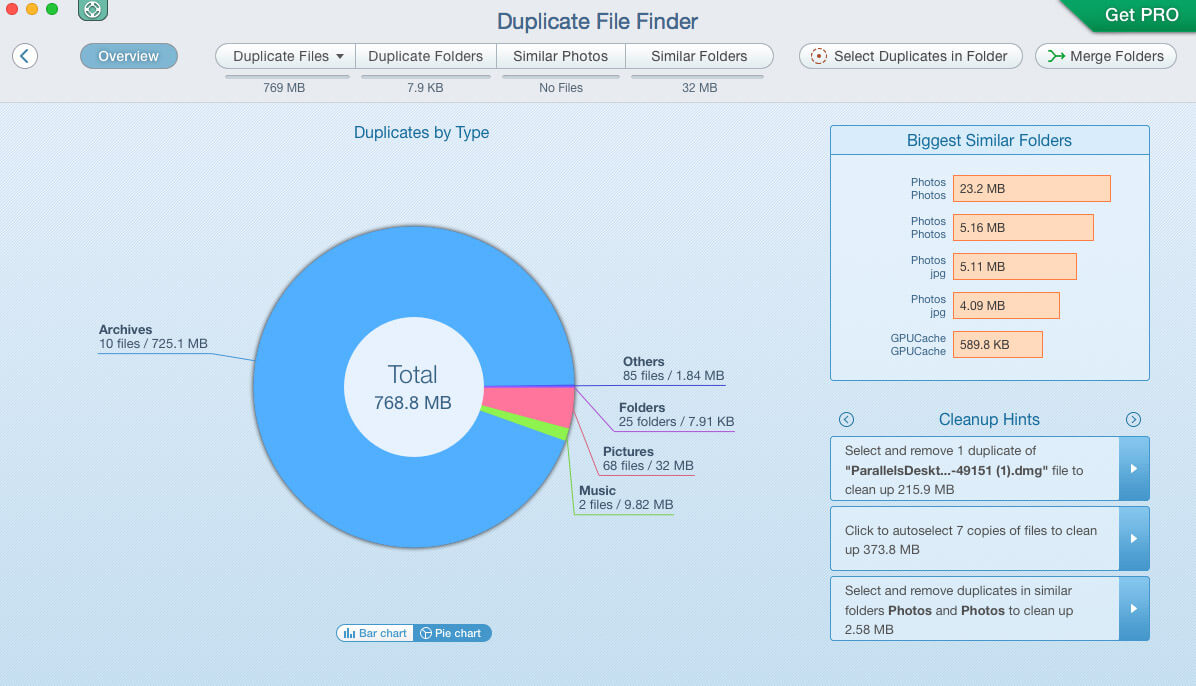
Duplicate File Finder Remover es una aplicación dedicada a encontrar archivos duplicados en tu Mac. La herramienta muestra los archivos duplicados encontrados en un formato de gráfico circular o de barras y proporciona sugerencias de limpieza para guiarte en el proceso de eliminación de fotos innecesarias. La versión Pro de la herramienta también identifica carpetas duplicadas para ayudar a optimizar el almacenamiento de tu Mac.
Funciones adicionales:
- Proporciona sugerencias de limpieza.
- Encuentra carpetas duplicadas.
- Muestra los resultados en un gráfico.
- Detecta una variedad de archivos duplicados.
- Proporciona una visión general de los duplicados.
- Funciones limitadas en la versión gratuita.
- Demasiadas ventanas emergentes.
- Gratis en Mac App Store
- La versión Pro cuesta $19.99
Resumen de la reseña: Duplicate File Finder Remover es elogiado por su gestión efectiva de grandes bibliotecas con posibles duplicados, ofreciendo opciones de configuración inteligentes. Los usuarios destacan su utilidad para liberar un espacio de almacenamiento significativo y su función de auto-selección mejorada con IA, que mejora la eficiencia en la selección de archivos al aprender de las decisiones del usuario. El software se destaca por su capacidad para manejar variaciones en los nombres de archivos y por ayudar a los usuarios a recuperar un espacio considerable en disco en amplias colecciones digitales.
5. Duplicate Photo Cleaner
💡 Función Principal – Encontrar archivos duplicados | ⏱ Velocidad – Excelente | ⚙️ Soporte del sistema operativo – macOS 10.6 – 10.14. No compatible con versiones más recientes del SO | 🗓️ Última actualización – 13 de febrero de 2024
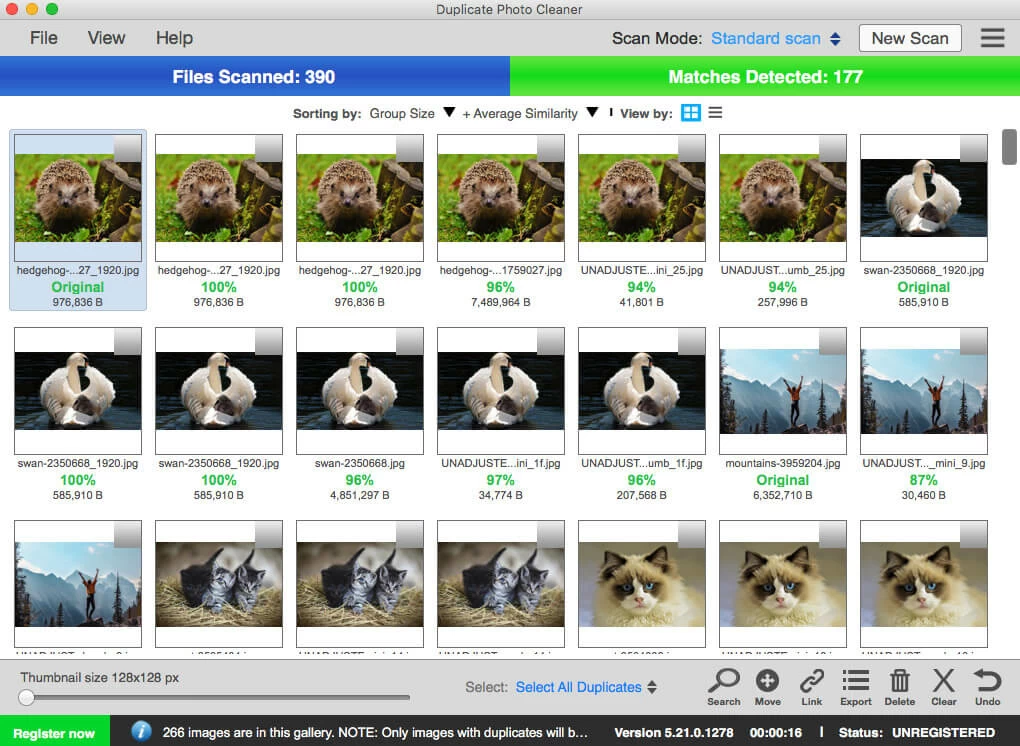
Los usuarios que ejecutan versiones anteriores de macOS pueden usar Duplicate Photo Cleaner para ahorrar espacio en sus unidades de disco. La herramienta compara fotos de múltiples carpetas e identifica duplicados que se pueden eliminar. Puede eliminar duplicados en bibliotecas de Apple Photo y catálogos de Lightroom.
Funciones adicionales:
- Buscar fotos que contengan elementos similares
- Un escaneo de Mismo Sujeto ayuda a gestionar carpetas de fotos desorganizadas
- Amplio soporte de formatos
- Múltiples modos de escaneo
- Previsualización y selección sencilla
- Versión gratuita limitada
- Necesita mejoras en la detección de imágenes similares
- La suscripción anual para una computadora es $39.95
Resumen de la reseña: Duplicate Photo Cleaner se elogia por su capacidad para detectar no solo duplicados exactos, sino también fotos visualmente similares, convirtiéndolo en una herramienta útil para organizar álbumes de fotos digitales en varios dispositivos. El software admite varios formatos de imagen y ofrece modos de escaneo especializados para diferentes necesidades, incluyendo software profesional como Adobe Lightroom. Aunque se aprecia por sus características de escaneo rápido y limpieza fácil, algunos usuarios sienten que la detección de imágenes similares podría mejorarse y señalan la falta de actualizaciones gratuitas como desventajas.
6. PhotoSweeper
💡 Función Principal – Encontrar archivos duplicados | ⏱ Velocidad – Excelente | ⚙️ Soporte del sistema operativo – version macOS hasta e incluyendo Big Sur | 🗓️Última actualización – 16 de octubre, 2023
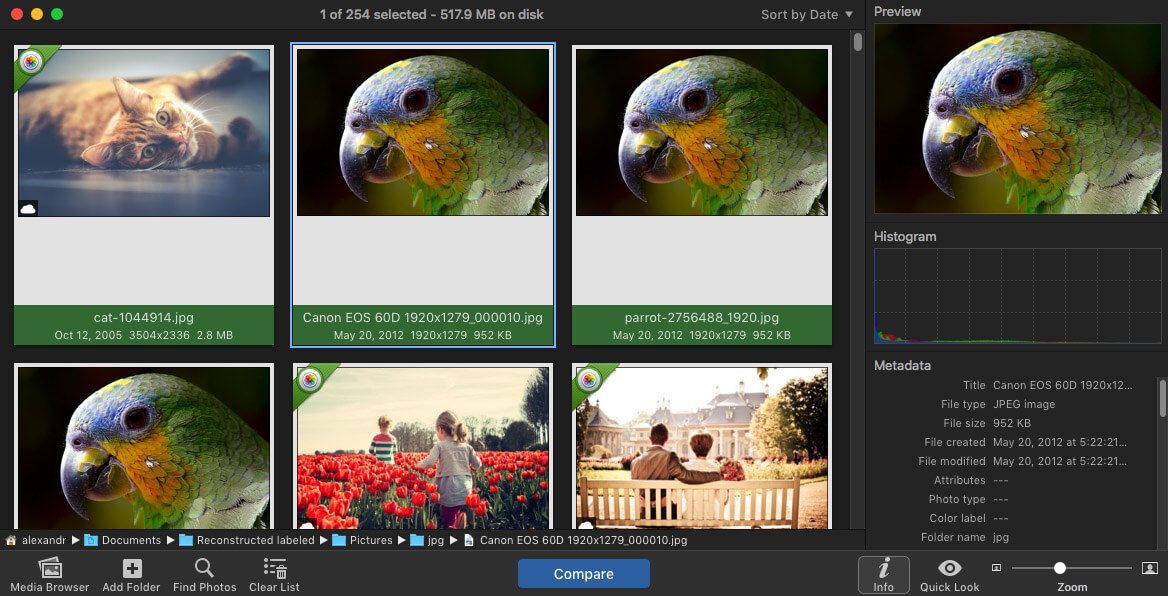
PhotoSweeper es una herramienta rápida y eficiente para eliminar fotos similares o duplicadas de tus colecciones de fotos. Funciona con las bibliotecas de medios de Photos, iPhoto, Aperture, Capture One y Lightroom, así como con fotos de tus discos duros y almacenamiento externo. Cuenta con una interfaz fácil de usar que hace que eliminar duplicados sea una tarea sencilla.
Funciones adicionales:
- Configuraciones de comparación flexibles
- Comparación lado a lado
- Varios modos de visualización
- Detección efectiva de imágenes similares.
- Soporta Capture One y Adobe Lightroom Classic.
- Personalizable con opciones convenientes de visualización y eliminación de fotos.
- Puede ser abrumador debido a la gran cantidad de configuraciones.
- $9.99
Resumen de la reseña: PhotoSweeper es altamente valorado por los usuarios por su efectividad en la identificación de duplicados y fotos similares, incluso cuando varían ligeramente en metadatos o apariencia. Sus funciones avanzadas y algoritmos de inteligencia artificial ayudan a seleccionar las mejores versiones para conservar, convirtiéndolo en una herramienta poderosa para gestionar grandes bibliotecas de fotos. Los usuarios aprecian su velocidad y la capacidad de trabajar en segundo plano, reduciendo significativamente el tiempo de clasificación manual. A pesar de los ocasionales fallos reportados por algunos, la opinión general es positiva, destacando su valor en la organización y limpieza de fotos.
7. Gemini 2: The Duplicate Finder
💡 Función Principal – Encontrar archivos duplicados | ⏱ Velocidad – Bueno | ⚙️ Soporte del sistema operativo – macOS 10.10 o posterior | 🗓️ Última actualización – 14 de febrero de 2024
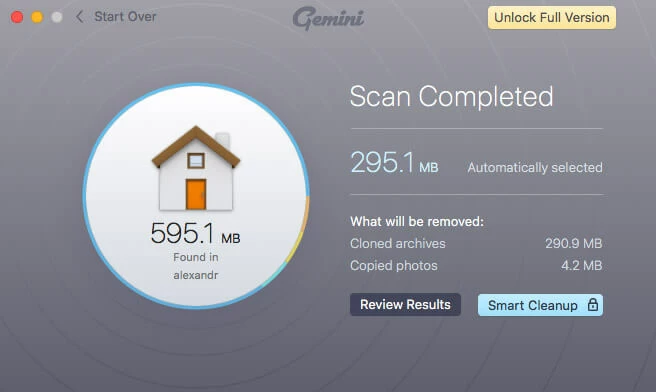
Gemini 2: The Duplicate Finder puede encontrar sus fotos duplicadas y eliminarlas del almacenamiento para ahorrar espacio. Requiere que inicie sesión con su Apple ID y le otorgue acceso a varias carpetas en su máquina. La herramienta identifica cualquier tipo de archivos o carpetas duplicados y puede ahorrar un espacio considerable en su Mac.
Funciones adicionales:
- Recupere archivos eliminados accidentalmente con un clic
- Reemplace los duplicados con enlaces para ahorrar espacio
- Mueva los duplicados a una carpeta separada
- Identifica fotos exactas y similares
- Funciona con la aplicación de Fotos y carpetas
- Detección en tiempo real de duplicados nuevos
- Fácil de usar con opciones de personalización.
- La vista previa de la imagen puede ser lenta.
- El escaneo puede tardar más que el de los competidores.
- Prueba gratuita de tres días, seguida de $19.99 por año
Resumen de la reseña: Gemini 2: The Duplicate Finder recibe críticas mixtas, los usuarios aprecian su capacidad para identificar duplicados y archivos similares, ayudando en la limpieza digital. Sin embargo, algunos usuarios informan de desafíos con la interfaz, inconsistencias ocasionales en el rendimiento y preocupaciones sobre el modelo de suscripción que no admite el uso compartido familiar. A pesar de estos problemas, se destaca la utilidad de la herramienta para gestionar grandes colecciones de fotos y liberar un espacio de almacenamiento significativo.
Comparación de los mejores buscadores de fotos duplicadas para Mac
| Criterios | Cisdem Duplicater Finder | Duplicate Photos Fixer Pro | Disk Drill Buscador de Fotos Duplicadas | Duplicate File Finder Remover | Duplicate Photo Cleaner | PhotoSweeper | Gemini 2: The Duplicate Finder |
| Precio de licencia de por vida | $29.99 | $18.99 | Gratis ($89.00 con recuperación de datos) | Gratis | $39.95 | $9.99 | $44.95 |
| Actualizaciones de por vida gratuitas | Sí | No | No | – | Sí | Sí | No |
| Prueba gratuita | Sí | No | Sí | – | No | No | Sí |
| Compatibilidad con Mac OS | 10.10 o posterior | 10.7 o posterior | 10.5 o posterior | 10.12 o posterior | 10.6 o posterior | 10.12.2 o posterior | 10.10 o posterior |
| Optimizado para Big Sur | Sí | Sí | Sí | Sí | Sí | Sí | Sí |
| Compatibilidad con Apple silicon | Sí | No | Sí | Sí | No | Sí | Sí |
| Fotos duplicadas exactas | Sí | Sí | Sí | Sí | Sí | Sí | Sí |
| Fotos casi duplicadas | Sí | Sí | No | Sí | Sí | Sí | No |
| Otros tipos de archivos duplicados | Sí | No | Sí | Sí | No | No | Sí |
| Escanear múltiples carpetas | Sí | Sí | Sí | Sí | Sí | Sí | Sí |
| Escanear todo el Mac | Sí | Sí | Sí | Sí | No | No | Sí |
| Escanear por contenido del archivo | Sí | Sí | Sí | Sí | Sí | Sí | Sí |
| Escanear por nombre de archivo | Sí | No | No | No | No | No | No |
| Excluir carpetas del escaneo | Sí | No | Sí | No | Sí | No | No |
| Excluir archivos del escaneo | Sí | Sí | Sí | No | Sí | No | No |
| Ordenar por nombre, tamaño, etc. | Sí | No | Sí | Sí | Sí | Sí | Sí |
| Vista previa integrada | Sí | Sí | Sí | Sí | Sí | Sí | Sí |
| Vista previa lado a lado | Sí | Sí | Sí | Sí | Sí | Sí | No |
| Acercar/alejar vista previa | Sí | No | No | Sí | Sí | Sí | No |
| Selección automática | Sí | Sí | Sí | Sí | No | Sí | Sí |
| Seleccionar por carpeta | Sí | No | Sí | No | No | No | No |
| Seleccionar por fecha | Sí | Sí | Sí | Sí | Sí | Sí | No |
| Seleccionar por tamaño de archivo | Sí | Sí | No | No | Sí | Sí | No |
| Seleccionar por resolución | Sí | No | No | No | Sí | Sí | No |
| Seleccionar manualmente | Sí | Sí | Sí | Sí | Sí | Sí | Sí |
| Retirar de manera segura de Apple Photos | Sí | No | No | No | No | No | No |
| Mover a la Papelera | Sí | Sí | Sí | Sí | Sí | Sí | Sí |
| Eliminar Permanentemente | Sí | No | Sí | No | Sí | No | Sí |
| Mover a la carpeta | Sí | No | Sí | No | No | No | No |
| Advertencia antes de eliminar | Sí | Sí | Sí | No | Sí | Sí | No |
Cuidado con Estos Productos
Intentamos descargar e instalar los siguientes programas en un MacBook 2020 con macOS Big Sur y encontramos algunos problemas. Aunque no queremos descartar por completo estas soluciones, aconsejamos tener precaución al intentar usar estos buscadores de fotos duplicadas.
Smart Mac Care descargado correctamente. Durante la instalación, Kaspersky Security lo marcó como conteniendo malware, momento en el cual nuestras pruebas se detuvieron.

macOS informa que Easy Duplicate Finder no se puede abrir porque Apple no puede comprobar si hay software malicioso.
DupeGuru también tuvo problemas, devolviendo este mensaje cuando intentamos instalar el software: no se puede abrir porque no se puede verificar al desarrollador.
macOS no puede verificar que esta aplicación esté libre de malware.
¿Cómo Se Crean Fotos Duplicadas en Mac?
Puede que te encuentres lidiando con fotos duplicadas en tu Mac por una variedad de razones. Estas incluyen:
- Un problema al importar que crea entradas duplicadas;
- Fusionar bibliotecas con las mismas fotos;
- Guardar accidentalmente las mismas fotos de diferentes fuentes.
Cómo eliminar fotos duplicadas en Mac
Tan útiles como son los buscadores de fotos duplicadas para Mac, también hay otras maneras de organizar tu colección de fotos digitales. En esta sección actualizada, te mostraremos cómo simplificar tu biblioteca de fotos utilizando tanto las funciones nativas como nuestro buscador de fotos duplicadas favorito para Mac: Disk Drill Buscador de Fotos Duplicadas.
Eliminar fotos duplicadas usando la aplicación Fotos
La app Fotos en tu Mac es más que solo una galería; es una herramienta poderosa para mantener tus recuerdos organizados. Una función útil es la categoría Duplicados, que se encuentra en el panel izquierdo, y te ayuda a identificar y eliminar fotos duplicadas fácilmente:
- Inicia la aplicación Fotos en tu Mac.
- Selecciona la categoría de Duplicados en el panel izquierdo.
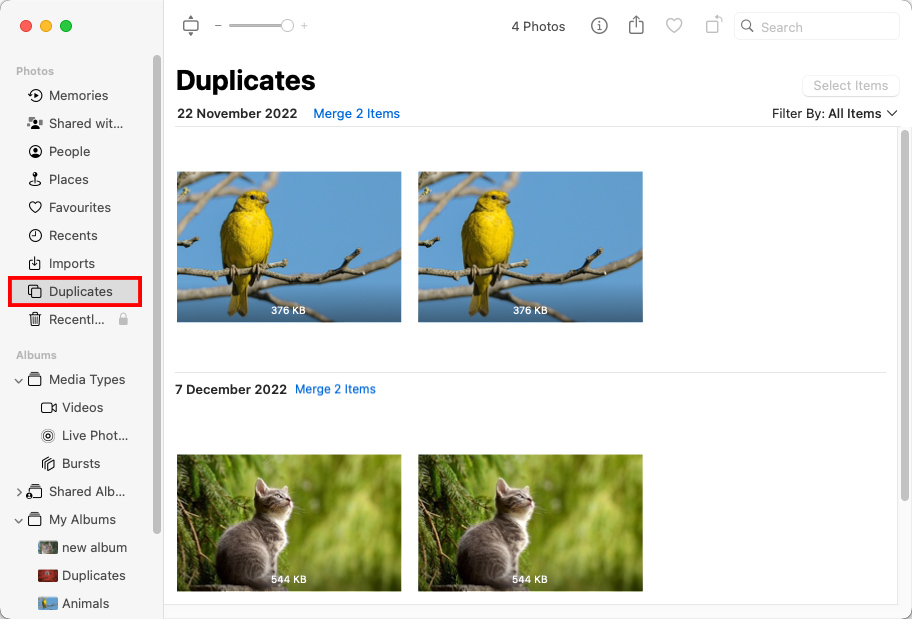
- Busca entre estos duplicados y encuentra los que deseas eliminar.
- Haz clic en el botón ‘Fusionar X elementos’ encima de los diferentes grupos de duplicados encontrados.
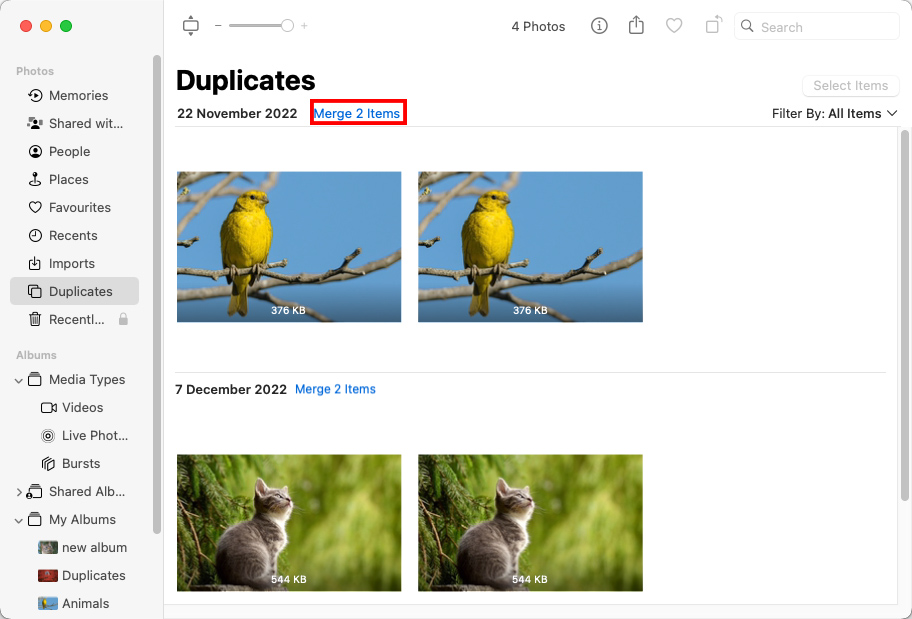
- Confirma tu decisión de fusionar los duplicados.
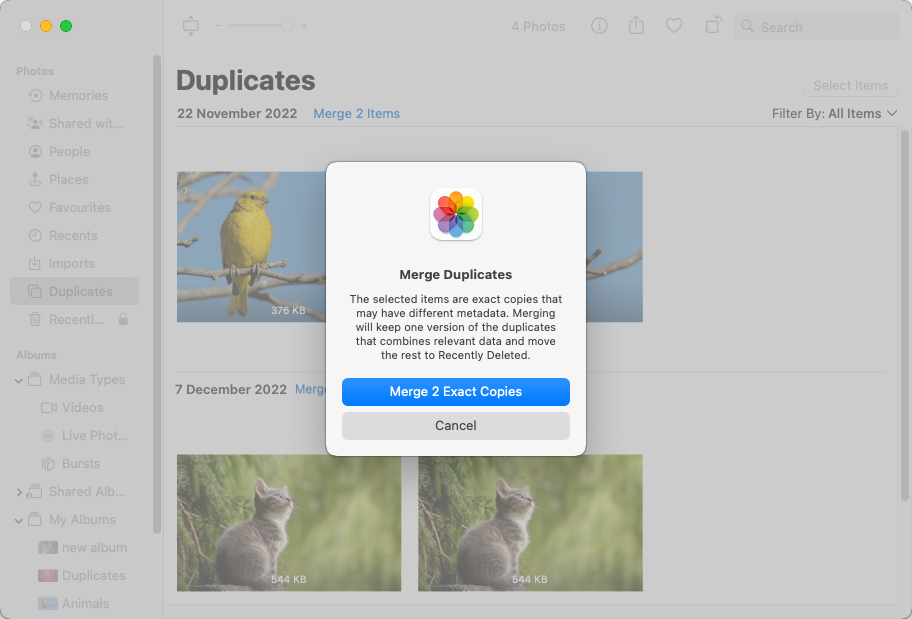
Si eliminas accidentalmente los duplicados incorrectos, no te preocupes. Se pueden encontrar en el álbum Eliminados Recientemente dentro de la aplicación Fotos. Aquí, tienes la opción de restaurar cualquier elemento eliminado por error a tu biblioteca de fotos.
Encuentra Fotos Duplicadas con Carpetas Inteligentes
Las Carpetas Inteligentes en la aplicación Fotos son una forma ingeniosa de poner orden en el caos de fotos duplicadas. Al filtrar imágenes basadas en criterios específicos, como la fecha de toma o el modelo de cámara, las Carpetas Inteligentes te ayudan a identificar posibles duplicados que podrían estar ocultos a simple vista en tu biblioteca de fotos:
- Comienza abriendo la aplicación Fotos en tu Mac.
- Abre el menú Archivo y selecciona la opción Nuevo Álbum Inteligente.
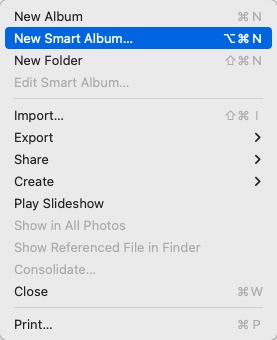 Dale un nombre a tu Álbum Inteligente y establece los criterios de filtro que te ayudarán a identificar duplicados. Por ejemplo, podrías filtrar por la fecha en que se tomaron las fotos. Haz clic en OK cuando termines.
Dale un nombre a tu Álbum Inteligente y establece los criterios de filtro que te ayudarán a identificar duplicados. Por ejemplo, podrías filtrar por la fecha en que se tomaron las fotos. Haz clic en OK cuando termines.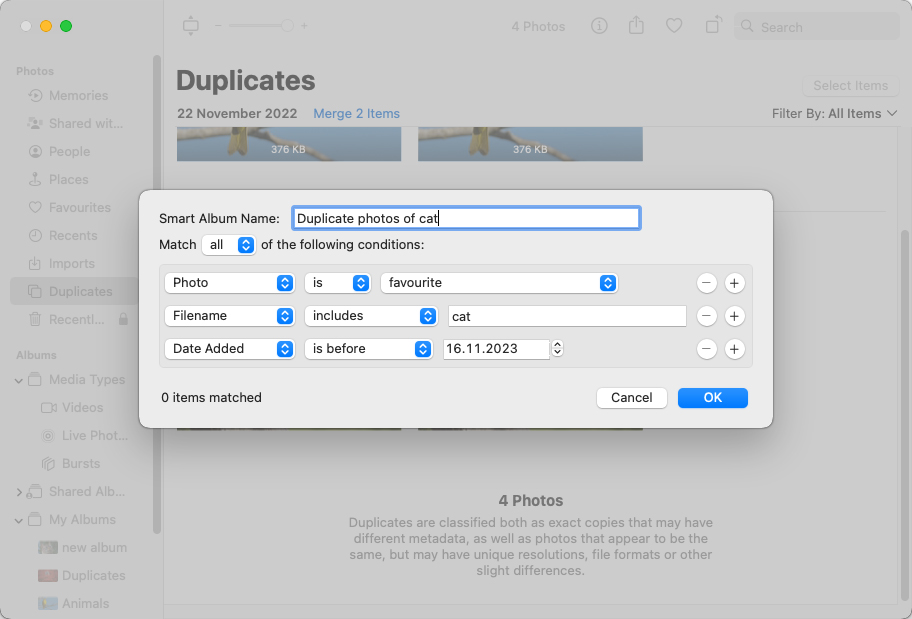
- Navega a tu nuevo Álbum Inteligente y revisa las fotos. Selecciona los duplicados que deseas eliminar.
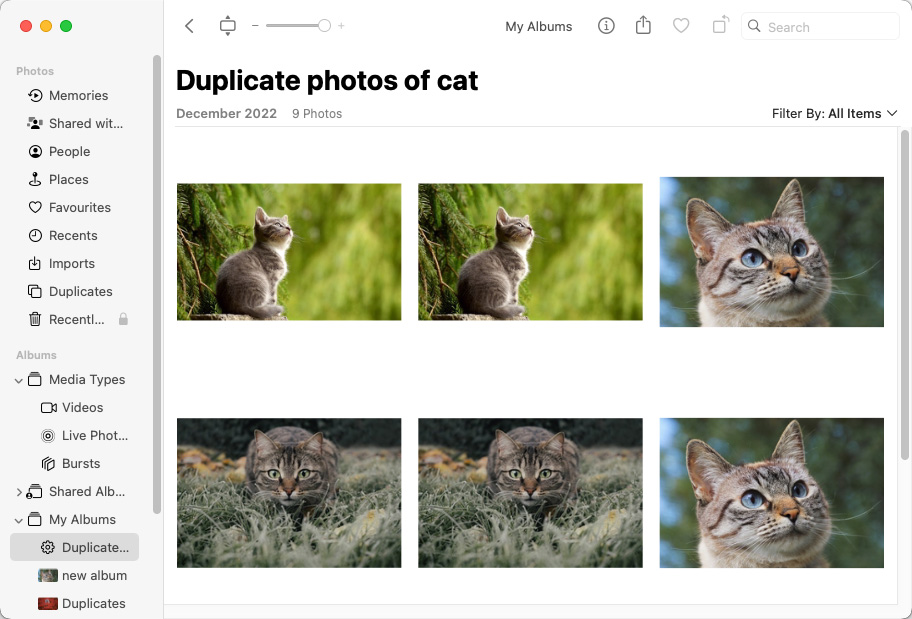
- Haz clic derecho en una foto seleccionada y elige la opción Eliminar en la parte inferior del menú contextual.
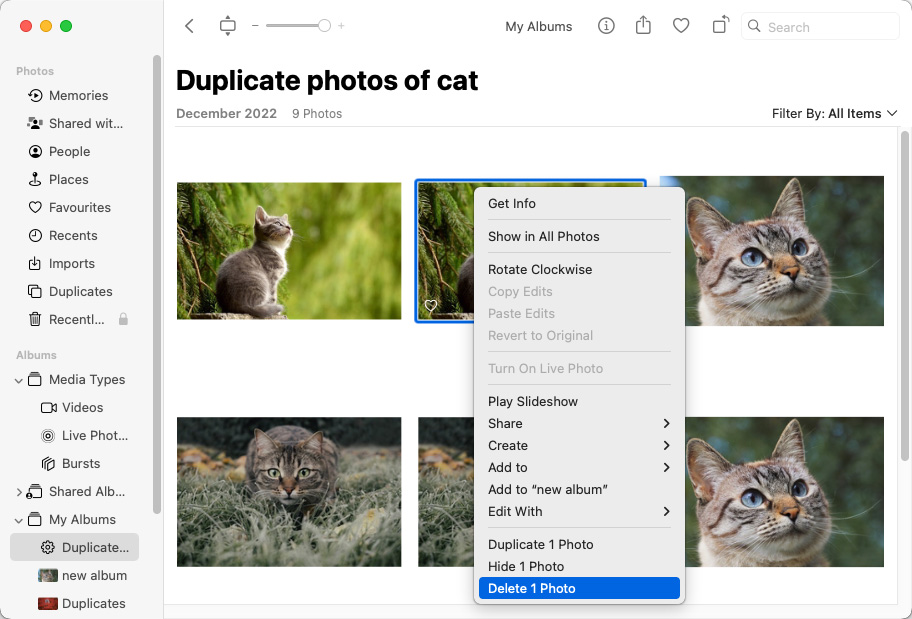
- Confirma tu decisión haciendo clic nuevamente en Eliminar.
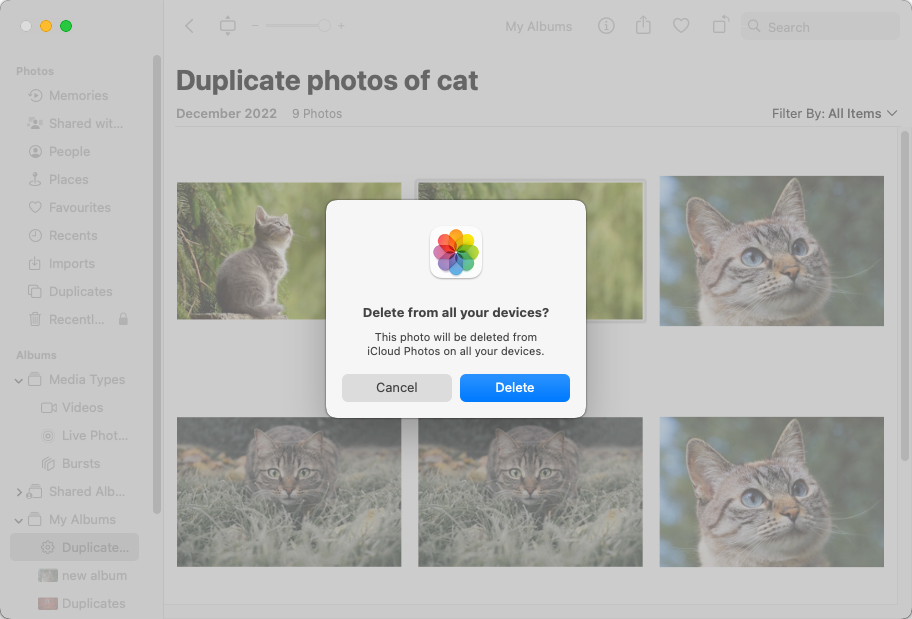
Eliminar Fotos Duplicadas Usando Software
Para un enfoque más automatizado para eliminar fotos duplicadas y otros archivos, como formatos de archivos RAW no compatibles con la aplicación Fotos o archivos de proyectos creados con Adobe Photoshop, Disk Drill Buscador de Fotos Duplicadas es una elección excelente.
Esta función extra gratuita del reconocido software Disk Drill de recuperación de datos simplifica el proceso de identificar y eliminar fotos duplicadas en tu Mac e incluso en cuentas de almacenamiento en línea con su interfaz de usuario intuitiva y potentes algoritmos de detección:
- Descargar Disk Drill para Mac desde su sitio web oficial e instalarlo en tu Mac.
- Inicia Disk Drill y, desde el panel izquierdo, selecciona la herramienta Find Duplicates.
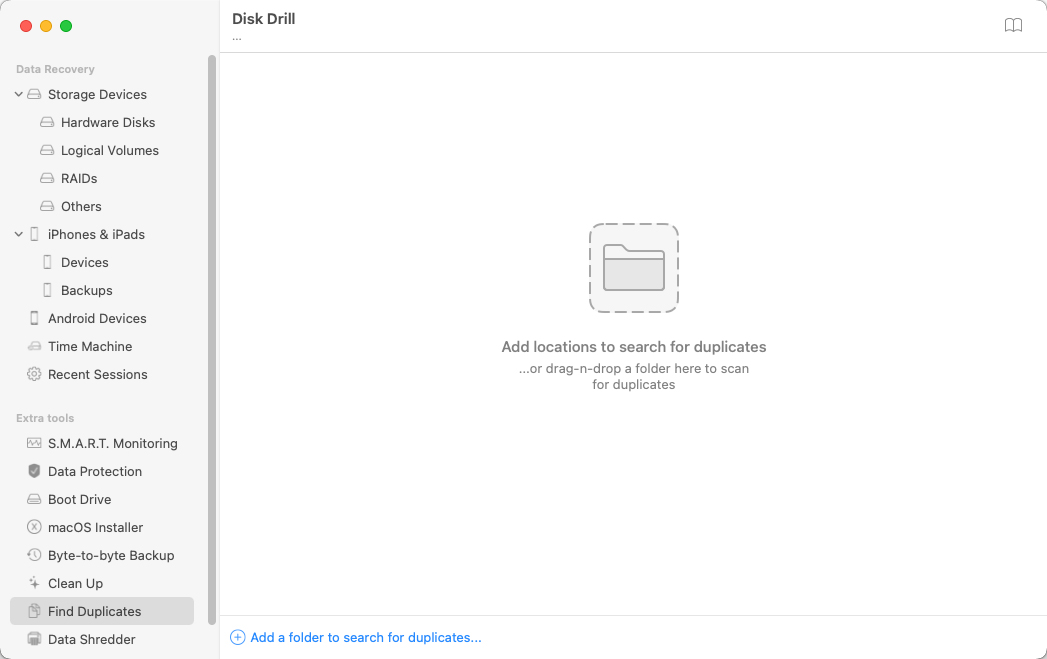
- Agrega carpetas o unidades donde quieras buscar duplicados. Puedes incluir carpetas locales, carpetas de red y cuentas de almacenamiento en línea como Dropbox o Google Drive.
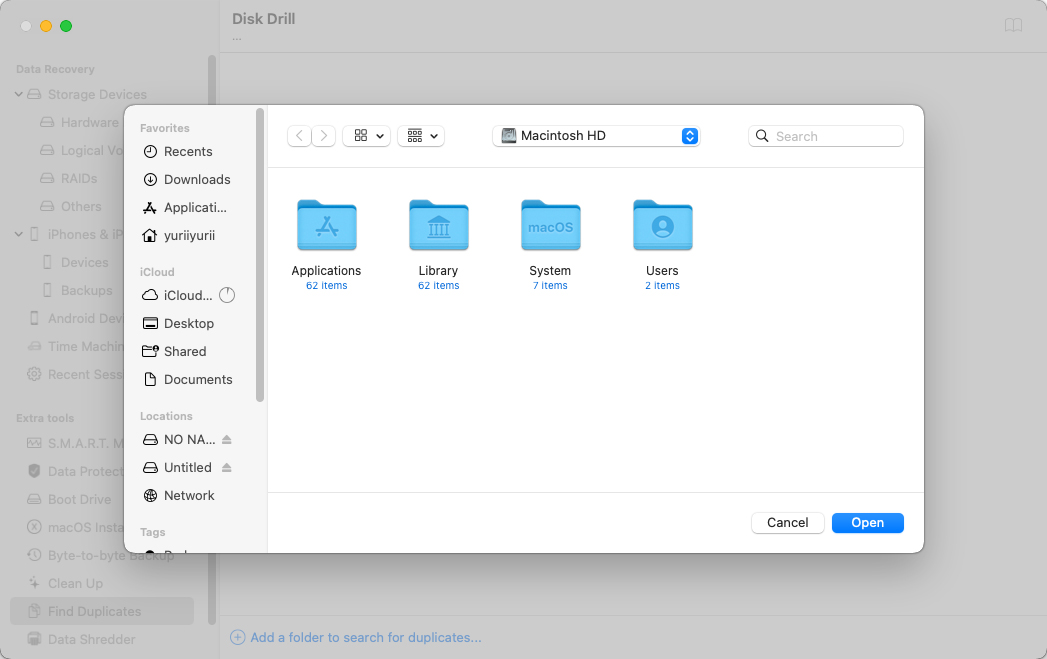
- Haz clic en el botón Start Scan para iniciar el proceso de escaneo. Una vez que el escaneo esté completo, examina los resultados para identificar y seleccionar duplicados.
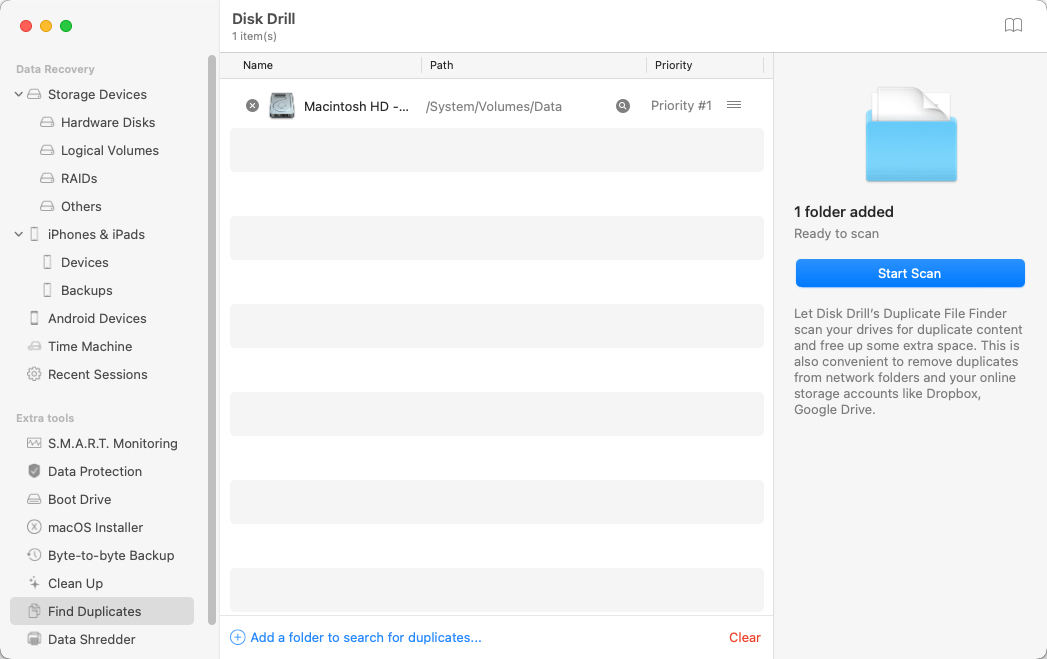
- Haz clic en el botón Remove para eliminar los duplicados seleccionados.
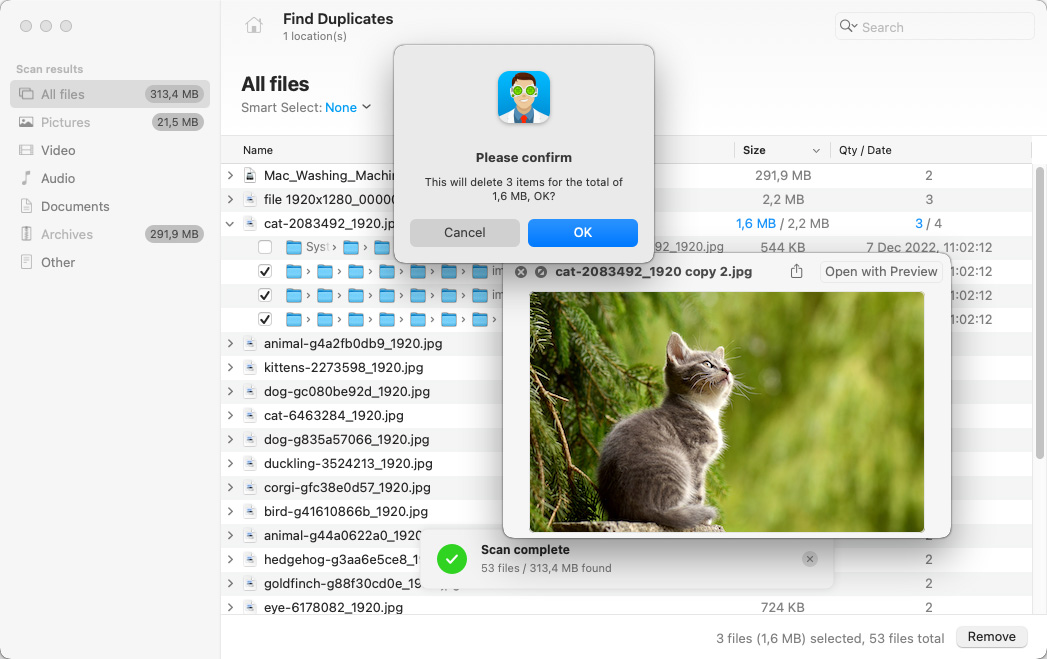
Resumen
Usar una herramienta confiable para encontrar fotos duplicadas puede ayudarte a ahorrar espacio en disco y limpiar tus discos duros. Con el tiempo, puedes terminar con muchas fotos duplicadas enviadas por amigos y familiares que ocupan espacio considerable en tu sistema. Nunca se puede tener demasiado espacio libre en tu Mac, por lo que siempre es una buena idea tomar medidas para deshacerte de los archivos duplicados. Esperamos haber facilitado la tarea de encontrar la herramienta adecuada para tu situación.
Preguntas Frecuentes
- Disk Drill Buscador de Fotos Duplicadas: Versión 5.4.1426. (22 de diciembre de 2023)
- Cisdem Duplicater Finder: Versión 6.5.0 (15 de diciembre de 2023)
- Duplicate Photos Fixer Pro: Versión 4.10 (25 de septiembre de 2023)
- Duplicate File Finder Remover: Versión 8.0.1 (19 de enero de 2024)
- Duplicate Photo Cleaner: Versión 7.17.3.45 (13 de febrero de 2024)
- PhotoSweeper: Versión 4.8.4 (16 de octubre de 2023)
- Gemini 2: The Duplicate Finder: Versión 2.9.11 (14 de febrero de 2024)
- Descarga e instala Disk Drill.
- Inicia la aplicación y selecciona Buscar duplicados.
- Elige las carpetas para escanear en busca de duplicados;
- Selecciona los duplicados encontrados que serán movidos a la Papelera por Disk Drill.
- Haz clic en el botón Eliminar.

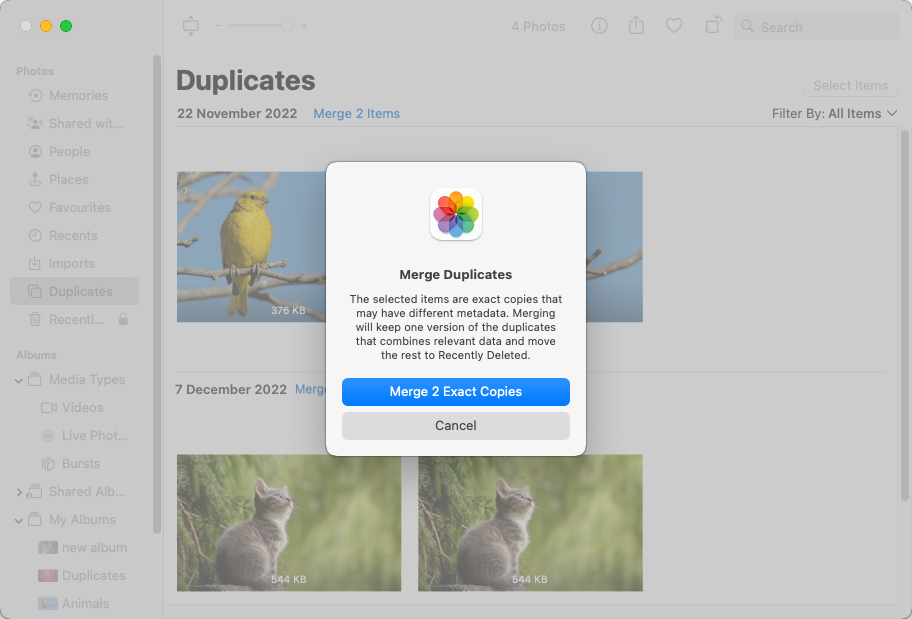
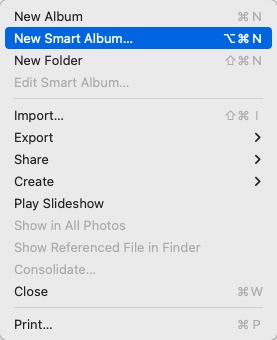 Dale un nombre a tu Álbum Inteligente y establece los criterios de filtro que te ayudarán a identificar duplicados. Por ejemplo, podrías filtrar por la fecha en que se tomaron las fotos. Haz clic en OK cuando termines.
Dale un nombre a tu Álbum Inteligente y establece los criterios de filtro que te ayudarán a identificar duplicados. Por ejemplo, podrías filtrar por la fecha en que se tomaron las fotos. Haz clic en OK cuando termines.